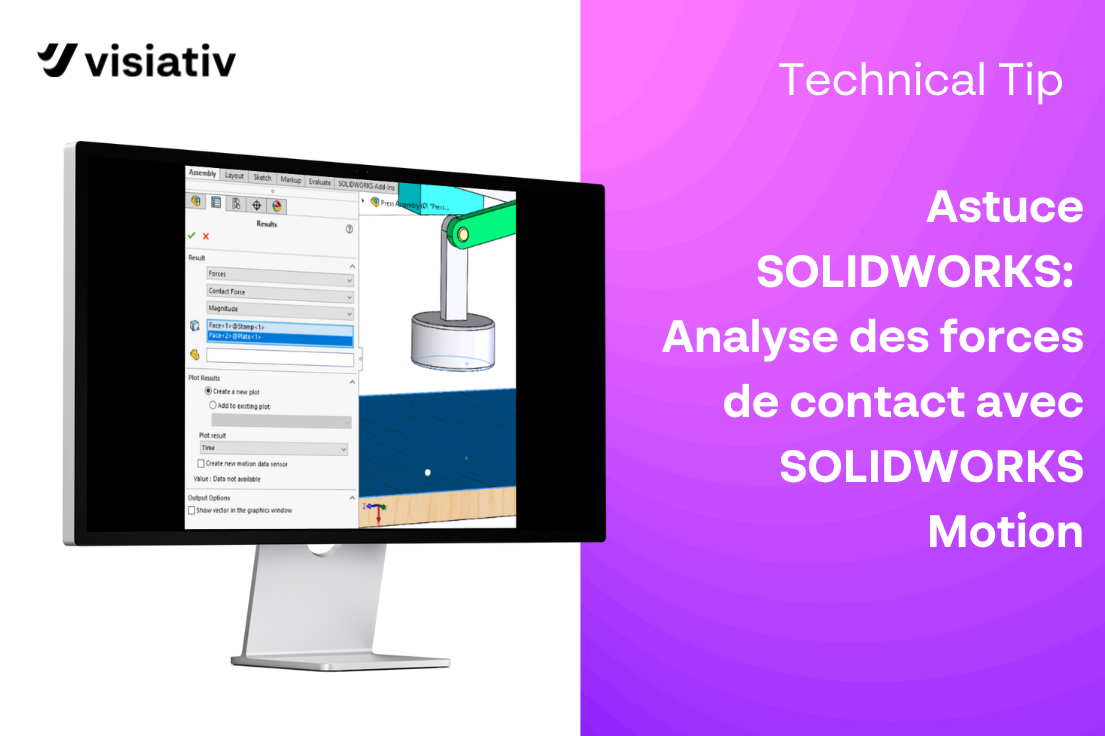SOLIDWORKS Visualize étant un nouveau produit, il est fort probable que l’installation n’ait pas été faite en même temps que SOLIDWORKS. Partant de ce fait, il est possible que vous rencontriez le problème de l’écran noir SOLIDWORKS Visualize.
1. Les symptômes de l’ écran noir SOLIDWORKS Visualize
Dans un premier temps, SOLIDWORKS Visualize se lancera normalement sans pour autant vous avertir par un message d’erreur. Cependant après l’ouverture d’un projet, la fenêtre reste désespérément noire… Malgré cela, il faut savoir que si vous exécutez un rendu, celui-ci s’exécutera tout de même parfaitement.
Ouverture d’un projet
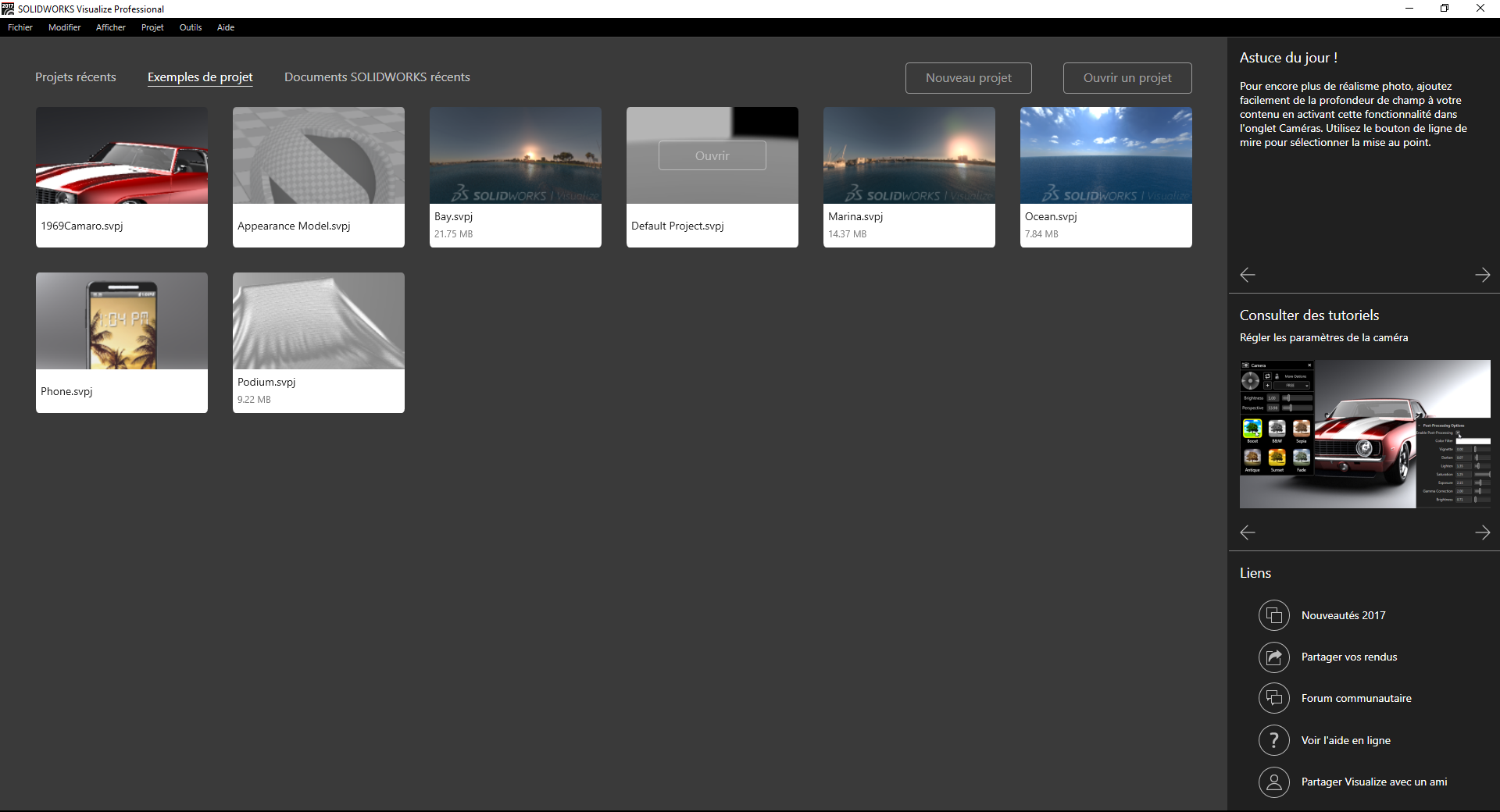
Résultat avec problème
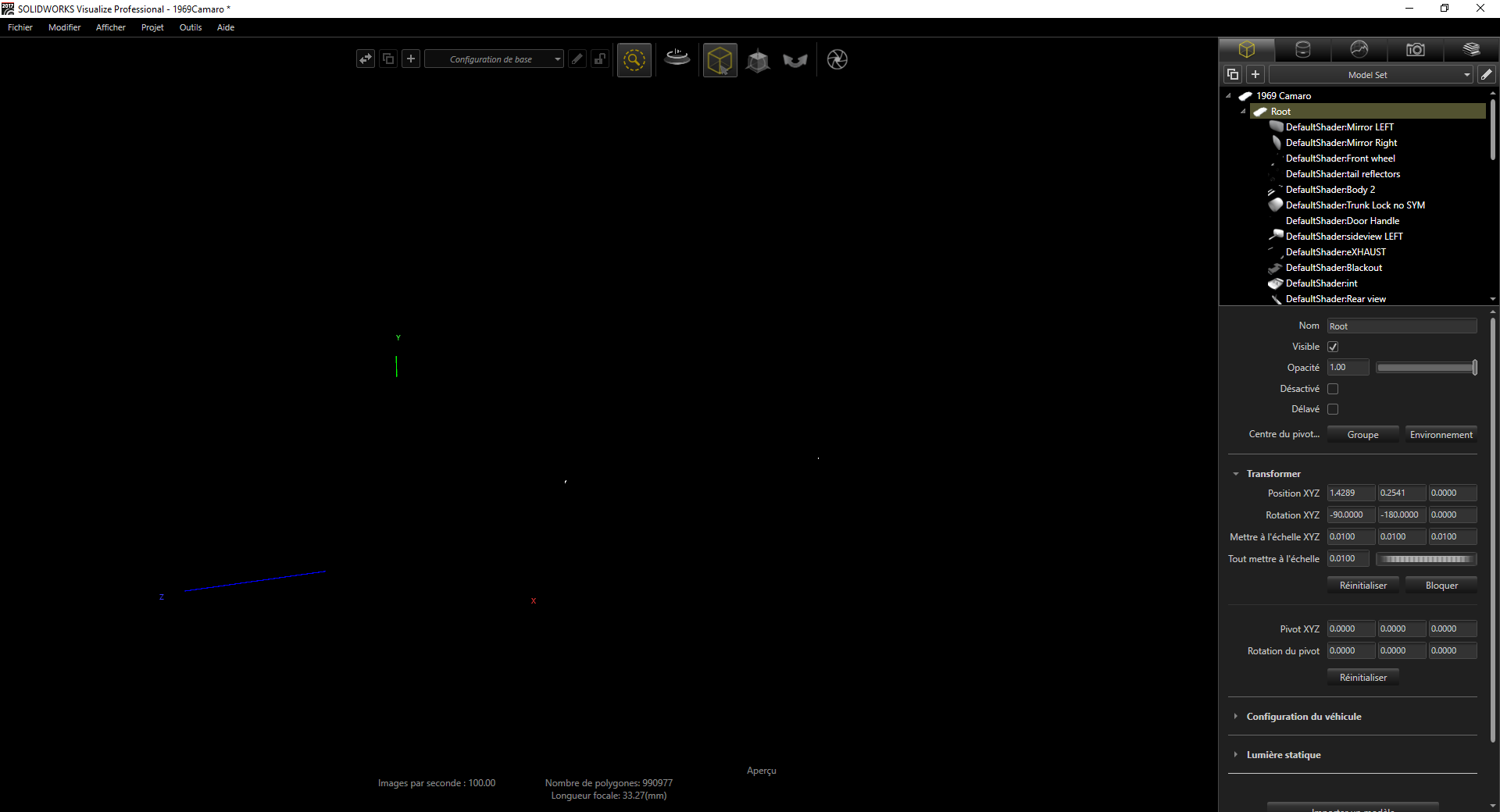
Résultat escompté
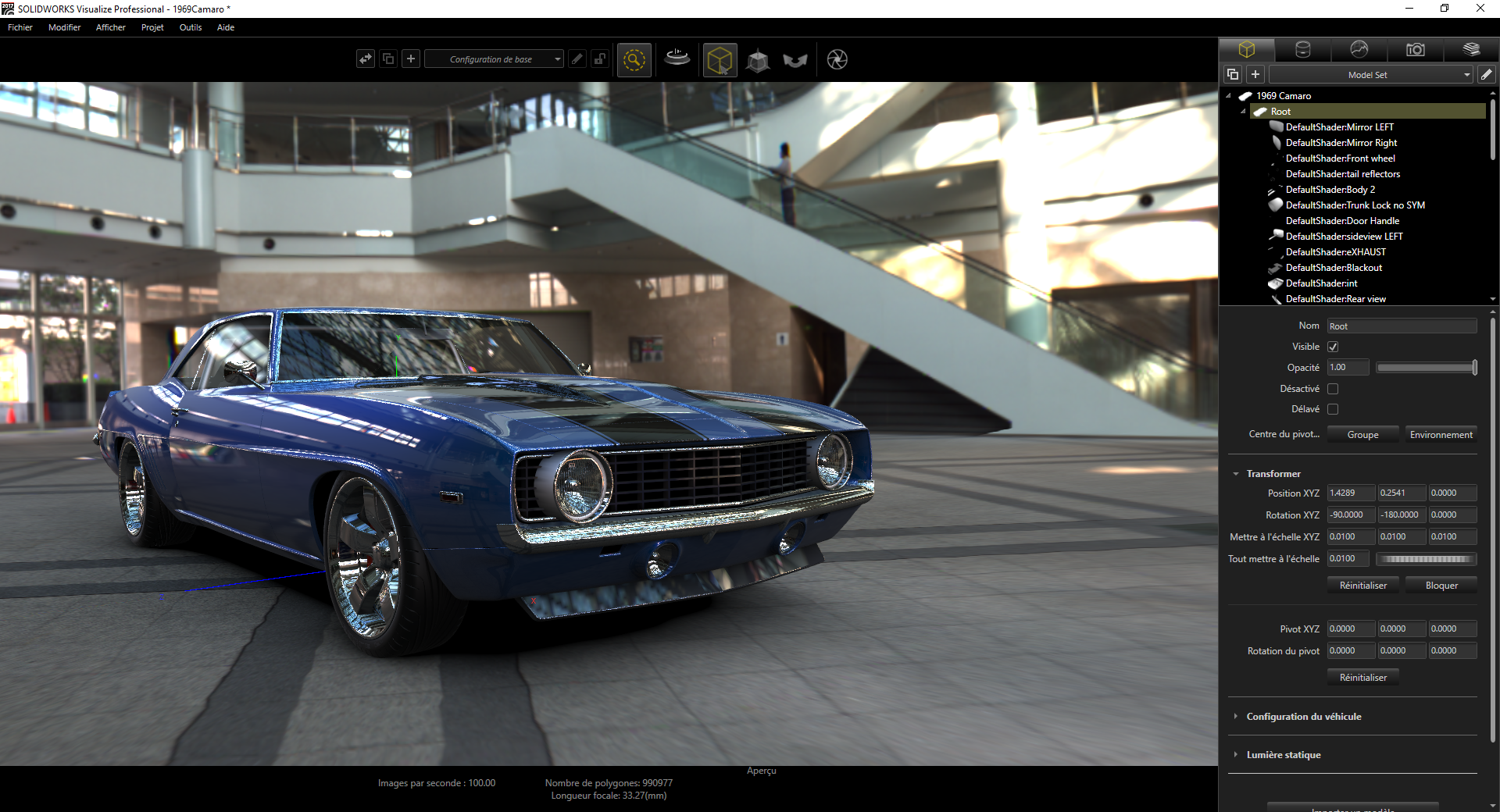
2. Les causes de l’écran noir SOLIDWORKS Visualize
Le problème n’est pas compliqué à résoudre ! Si vous avez installé SOLIDWORKS Visualize à posteriori (je dirais « après SOLIDWORKS » plutôt qu’à posteriori), vous avez modifié votre installation SOLIDWORKS. Ainsi, l’installation a détecté la présence de prérequis et n’a donc pas vérifié la présence de ceux liés à SOLIDWORKS Visualize. Si vous avez Windows 10 ou DirectX 12, vous n’aurez pas de soucis, hormis s’il manque les versions 9, 10 ou 11 de Direct X de votre poste. Cet outil Microsoft n’est pas courant dans l’utilisation de logiciel CAO.
3. Installation manuelle du prérequis manquant
Si les sources d’installation sont complètes et à disposition sur votre machine / réseau, rien de plus simple. Ouvrez le dossier SOLIDWORKS 2017 SP XX puis suivez ces indications :
Contenu du dossier complet : le dossier Prereqs contient les prérequis qui nous sont nécessaires.
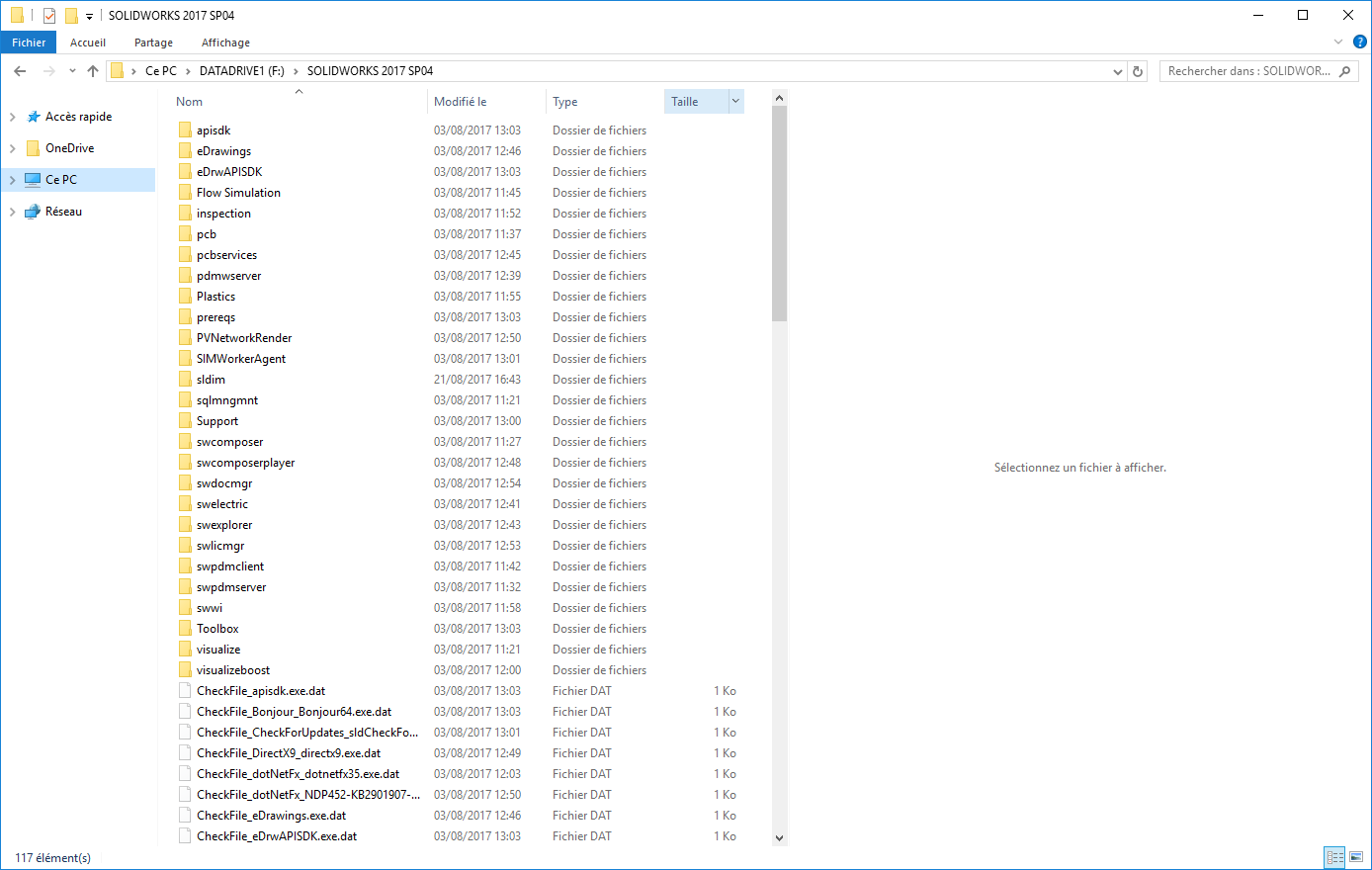
Une fois dans le dossier Prereqs, nous allons chercher le dossier DirectX9.
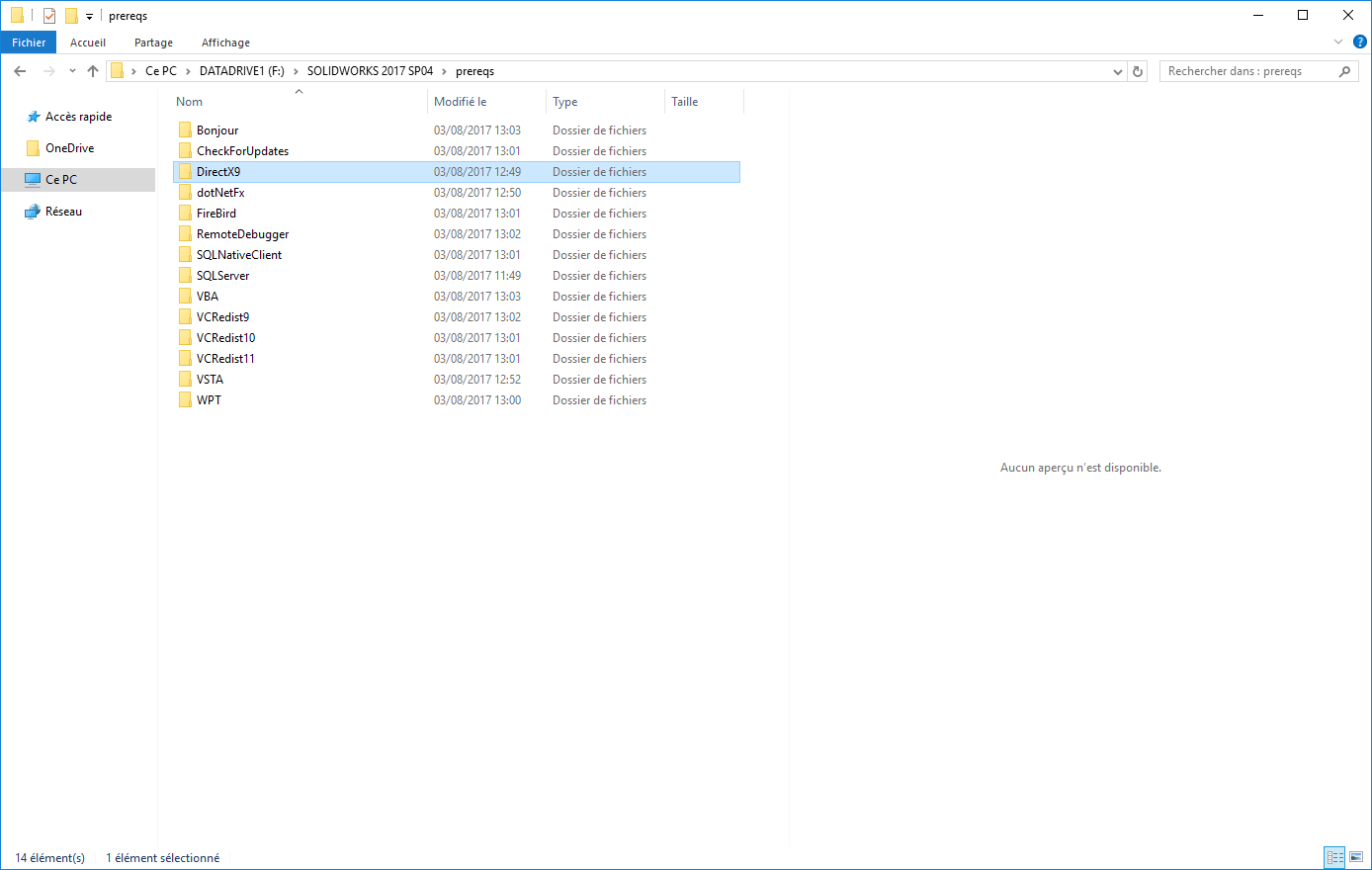
Enfin, nous allons exécuter le fichier dxsetup.exe
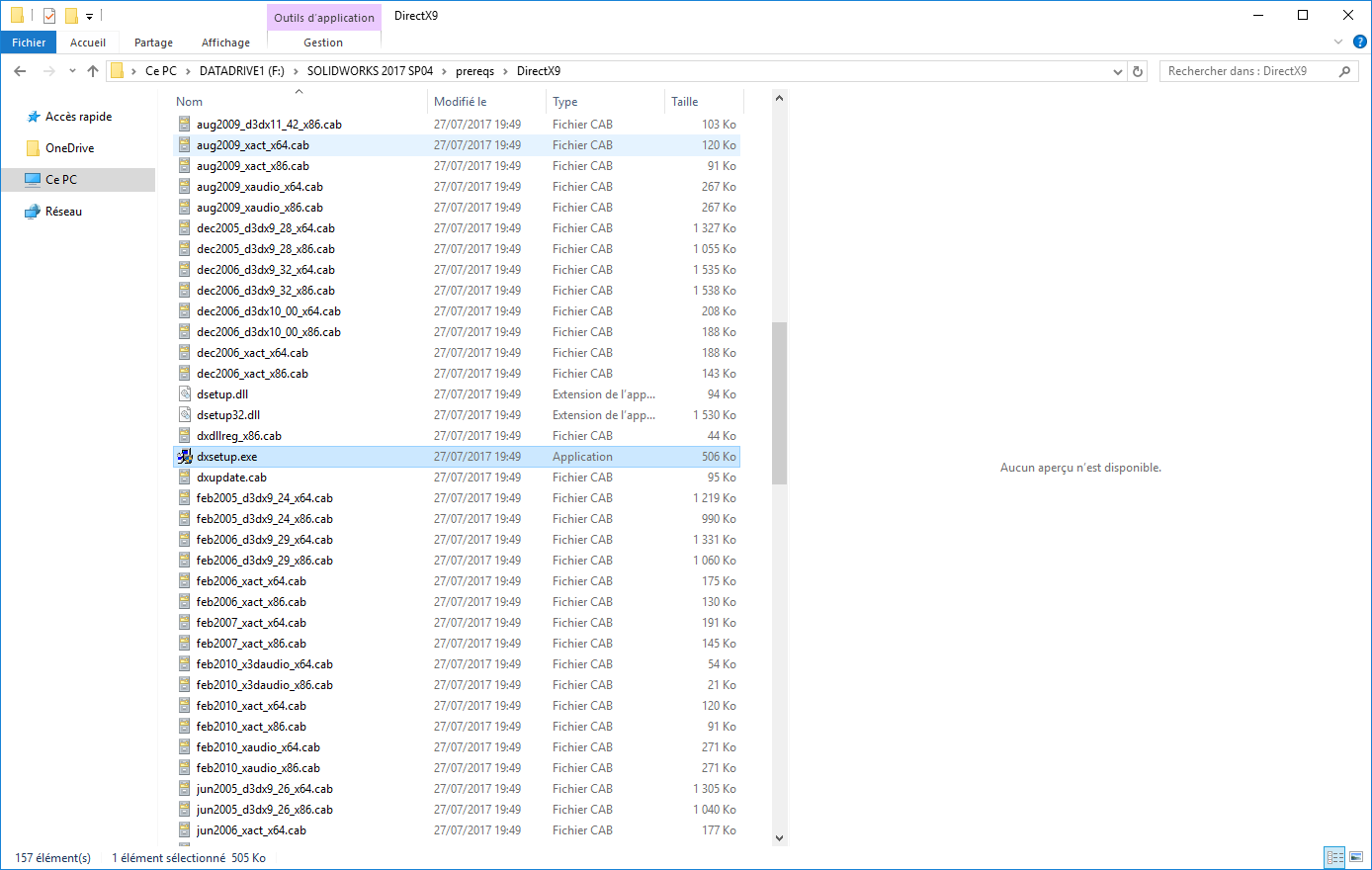
Une fois ces étapes passées, vous pouvez relancer SOLIDWORKS Visualize et constater que tout fonctionne.
Si toutefois vous n’avez pas les sources d’installation complètes, il est toujours possible de les récupérer sur le site de Microsoft :
https://www.microsoft.com/fr-fr/download/details.aspx?id=34429
Note : l’utilisation d’une carte graphique professionnelle avec un pilote certifié SOLIDWORKS est nécessaire pour le bon fonctionnement de SOLIDWORKS Visualize.
POUR ALLER PLUS LOIN
EN SAVOIR PLUS SUR SOLIDWORKS VISUALIZE
FORMATION SOLIDWORKS VISUALIZE
LIRE AUSSI
POUR ALLER PLUS LOIN
EN SAVOIR PLUS SUR SOLIDWORKS VISUALIZE
FORMATION SOLIDWORKS VISUALIZE
LIRE AUSSI
-
Rendu réaliste SOLIDWORKS : comment améliorer la qualité du rendu avec SOLIDWORKS Visualize
-
SOLIDWORKS Visualize Boost : des rendus 3D de qualité plus rapide
- Comment appliquer un décalque SOLIDWORKS Visualize sur une surface courbe
- Auteur David Fraboulet, Technicien CAO, BU Services, VISIATIV
- Date 07.09.2017
- Produit SOLIDWORKS Visualize